Wechseln Sie von einem iPhone zu einem Samsung-Telefon und fragen Sie sich, wie Sie Fotos von einem iPhone auf ein Samsung-Telefon übertragen können? Ganz gleich, ob es sich um einen Neuanfang oder die Erkundung neuer Funktionen handelt, das Verschieben Ihrer wertvollen Erinnerungen sollte kein Problem sein. Glücklicherweise gibt es sechs einfache Methoden, um diesen Übergang reibungslos und mühelos zu gestalten.

Suchen Sie nach der einfachsten und effizientesten Möglichkeit, Ihre Fotos von einem iPhone auf ein Samsung Galaxy-Gerät zu übertragen? Dann sind Sie bei Samsung Data Transfer genau richtig. Mit nur einem Klick können Sie mit diesem leistungsstarken Tool Ihre gesamte Fotobibliothek nahtlos von Ihrem iPhone auf Ihr neues Samsung-Telefon migrieren. Verabschieden Sie sich von komplexen Verfahren und langen Übertragungszeiten – lassen Sie uns herausfinden, wie Samsung Data Transfer den Prozess für Sie optimieren kann.
- Senden Sie Fotos ganz einfach in Originalqualität von einem iPhone an ein Samsung Galaxy-Gerät.
- Verschieben Sie alle Bilder auf einmal über USB ohne Netzwerk.
- Kopieren Sie Musik , Videos, Kontakte und mehr mühelos vom iPhone auf das Samsung.
- Unterstützt die meisten Samsung Galaxy-Geräte, einschließlich Telefone und Tablets, wie Galaxy S24 Ultra/S24+/S24/S23 Ultra/S23/S22/S21/S20/S10, Galaxy Tab A9/Tab S9 Ultra/Tab S9/Tab S8 Ultra/ Tab S8/Tab A8/A7/Tab S7/Tab S7 FE usw.
- Funktioniert auch für die meisten Android-Geräte wie Honor, Motorola, OnePlus, Vivo, Xiaomi usw.
- Unterstützt Android 4.0 oder höher und iOS 5.0 oder höher.
Laden Sie die Fotoübertragungssoftware herunter.
Schritt 1: Installieren Sie die Samsung Data Transfer-Software auf Ihrem Computer, führen Sie sie aus und wählen Sie dann „ Mobile Transfer “.
Schritt 2: Verbinden Sie Ihr iPhone und Ihre Samsung Galaxy-Geräte über USB mit dem PC, klicken Sie dann auf dem iOS-Gerät auf „ Vertrauen “ und aktivieren Sie das USB-Debugging auf Samsung. Dann wird die Verbindung hergestellt.

Schritt 3: Überprüfen Sie, ob Ihr Samsung-Telefon oder -Tablet das „ Ziel “-Gerät ist. Wenn nicht, klicken Sie auf „ Umdrehen “. Wählen Sie dann im mittleren Bereich „Fotos“ und tippen Sie auf „ Kopieren starten “, um Ihre Fotos zu übertragen.

Mehr erfahren: Sie können Ihre iPhone-Kontakte problemlos auf ein Samsung Galaxy-Gerät übertragen . Schauen wir es uns an.
Smart Switch, das offizielle Datenmigrationstool von Samsung, bietet eine umfassende Lösung zum Übertragen von Fotos und anderen Daten von einem iPhone auf ein Samsung-Telefon. Außerdem können Sie gleichzeitig andere Dateien wie Kontakte, Filme, Apps usw. übertragen.
Schritt 1: Bitte installieren Sie Smart Switch Mobile auf Ihrem iPhone und Samsung-Telefon und öffnen Sie es dann.
Schritt 2: Klicken Sie bei Samsung auf „ Daten empfangen “ > „ iPhone/iPad “ > „ Kabel “. Wählen Sie dann auf dem iOS-Gerät „ Daten senden “ > „ Kabel “.
Schritt 3: Verbinden Sie beide Telefone über ein Datenkabel. Möglicherweise benötigen Sie auch einen USB-OTG-Adapter. Tippen Sie dann auf „ Weiter “ und wählen Sie die Option „ Fotos “. Klicken Sie abschließend auf „ Übertragen “, um Ihre iPhone-Fotos auf das Samsung-Gerät zu kopieren.
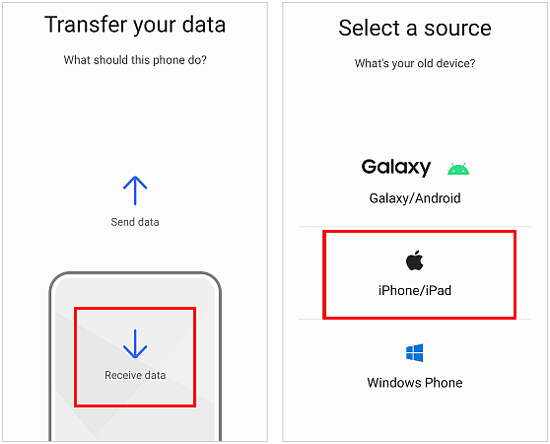
Lesen Sie auch: Senden Sie Samsung-Notizen auf 5 einfache Arten an das iPhone
Google Fotos ist nicht nur ein Cloud-Speicherdienst, sondern auch ein praktisches Tool zum Übertragen von Fotos zwischen verschiedenen Geräten und Plattformen. Wenn Sie von einem iPhone auf ein Samsung-Telefon wechseln, kann die Nutzung von Google Fotos den Fotoübertragungsprozess vereinfachen.
Schritt 1: Laden Sie Google Fotos herunter, installieren Sie es auf beiden Mobiltelefonen und melden Sie sich dann mit Ihrem Google-Konto an.
Schritt 2: Klicken Sie auf Ihr Profilsymbol und wählen Sie „ Google Fotos-Einstellungen “ > „ Sicherung “. Aktivieren Sie dann die Backup-Funktion. Ihre Fotos werden von Ihrem iPhone mit Google Fotos synchronisiert.
Schritt 3: Nachdem die Synchronisierung abgeschlossen ist, können Sie Ihre iPhone-Fotos über Google Fotos auf dem Samsung Galaxy-Telefon ansehen. Bei Bedarf können Sie die Bilder auf Ihren internen Samsung-Speicher herunterladen.
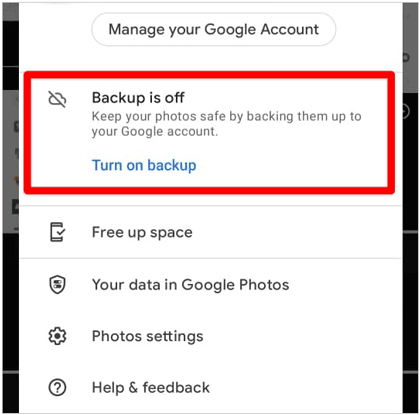
Weiterführende Literatur: Warum werden in Google Fotos nicht alle Fotos angezeigt und wie lässt sich das Problem beheben?
Für iPhone-Benutzer, die tief in das Apple-Ökosystem integriert sind, dient iCloud als zentraler Hub zum Speichern und Synchronisieren ihrer Fotos und anderer Daten. Aber was ist, wenn Sie auf ein Samsung-Telefon umsteigen? Glücklicherweise kann iCloud weiterhin eine Rolle bei der Übertragung Ihrer Fotos auf Ihr neues Gerät spielen.
Schritt 1: Gehen Sie zu den iPhone- Einstellungen und klicken Sie auf Ihre Apple-ID > „ iCloud “ > „ Fotos “. Aktivieren Sie dann „ Dieses iPhone synchronisieren “. Ihre Fotos werden in iCloud gesichert.
Schritt 2: Öffnen Sie einen Browser auf Ihrem Android-Telefon und besuchen Sie iCloud. Melden Sie sich dann mit Ihrem Apple-Konto an.
Schritt 3: Tippen Sie auf „ Fotos “ und wählen Sie die Fotos aus, die Sie speichern möchten. Klicken Sie anschließend auf „ Herunterladen “. Sobald Sie fertig sind, können Sie die Bilder in Ihrer Android- Galerie- App ansehen.
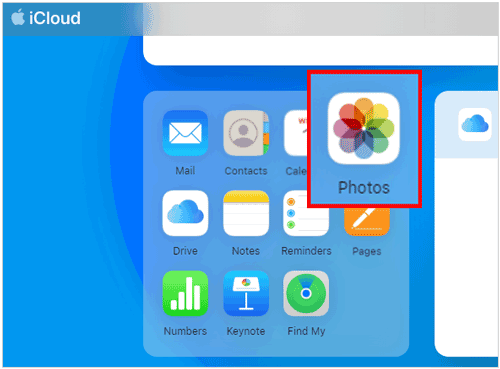
Manchmal sind die einfachsten Lösungen die effektivsten. Wenn Sie neugierig sind, wie Sie Fotos ohne iCloud vom iPhone auf Samsung übertragen können, sollten Sie die zeitlose Technik des Ziehens und Ablegens in Betracht ziehen. Indem Sie Ihre Geräte an einen Computer anschließen, können Sie Ihre Fotos ganz einfach per Drag & Drop von einem Gerät auf ein anderes ziehen.
Schritt 1: Verbinden Sie Ihr iPhone über USB mit Ihrem Computer, klicken Sie dann auf „ Dieser PC “ und greifen Sie auf Ihr iPhone zu. Öffnen Sie dann den Ordner „ DCIM “ und wählen Sie die gewünschten Bilder aus.
Schritt 2: Verbinden Sie Ihr Samsung-Telefon über ein Datenkabel mit demselben PC und öffnen Sie es. Erstellen Sie einen neuen Ordner oder navigieren Sie zum Samsung Photo-Ordner.
Schritt 3: Ziehen Sie die iPhone-Fotos per Drag & Drop in Ihren Samsung-Ordner. Anschließend werden sie auf Ihr Galaxy-Telefon kopiert.
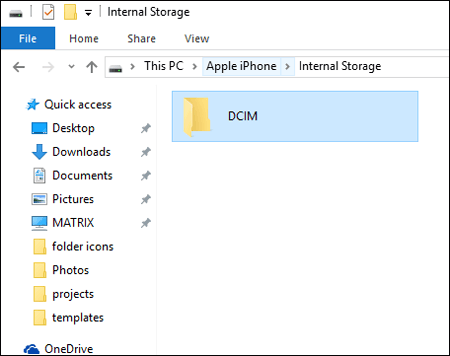
Erfahren Sie mehr: Wie können Sie Ihre Samsung-Fotos ganz einfach verwalten ? Befolgen Sie diese Tricks und bringen Sie Ihre Fotos in Ordnung.
SHAREit bietet eine schnelle und kabellose Lösung zum Übertragen von Fotos und anderen Dateien zwischen verschiedenen Geräten, unabhängig von deren Betriebssystemen. Wenn Sie von einem iPhone auf ein Samsung-Telefon migrieren, bietet SHAREit eine praktische Option zum einfachen Übertragen Ihrer Fotobibliothek.
Schritt 1: Laden Sie SHAREit auf Ihr iPhone und Galaxy-Telefon herunter und starten Sie es dann auf beiden Geräten.
Schritt 2: Klicken Sie auf „ Senden “, wählen Sie auf dem Bildschirm die Registerkarte „ Fotos “ und wählen Sie die Fotos aus.
Schritt 3: Wählen Sie „ Empfangen “ auf Samsung und klicken Sie auf „ Mit iOS verbinden “ > „ Weiter “. Dann erhalten Sie einen QR-Code. Bitte scannen Sie mit Ihrem iPhone den QR-Code für die Verbindung.
Schritt 4: Sobald die Verbindung hergestellt ist, sendet die App Ihre ausgewählten Fotos sofort an Ihr Samsung Galaxy-Telefon.

F1: Kann ich meine Fotos über Bluetooth vom iPhone auf Samsung übertragen?
Nein, Sie können Fotos nicht direkt über Bluetooth vom iPhone auf Samsung übertragen. Hier ist der Grund:
F2: Werden meine Fotos nach der Übertragung vom iPhone auf Samsung an Qualität verlieren?
Im Allgemeinen sollten Fotos nach der Übertragung vom iPhone auf Samsung nicht an Qualität verlieren, insbesondere wenn Sie seriöse Übertragungsmethoden wie Samsung Smart Switch oder Samsung Data Transfer verwenden oder bei Google Fotos die Originalqualität wählen.
F3: Kann ich sowohl Fotos als auch Videos von meinem iPhone auf mein Samsung-Gerät übertragen?
Ja, die meisten Übertragungsmethoden unterstützen die Übertragung von Fotos und Videos zwischen Geräten, beispielsweise die Verwendung von Samsung Data Transfer. Solange Sie die Kategorien von Fotos und Videos auswählen, können die Daten sofort übertragen werden.
Der Smartphone-Wechsel ist oft eine aufregende und zugleich nervenaufreibende Erfahrung, insbesondere wenn es um die Übertragung wichtiger Daten wie Fotos geht. Dank der vielfältigen verfügbaren Methoden ist es jedoch einfach, Fotos von einem iPhone auf ein Samsung-Telefon zu übertragen. Wenn Sie sich für die Einfachheit von Samsung Data Transfer entscheiden, können Sie die Datenübertragung mit einem Klick genießen. Auch wenn Sie andere Möglichkeiten wählen, können Sie Ihre Bilder nahtlos übertragen.
In Verbindung stehende Artikel
Speichern Sie Fotos von WhatsApp auf 4 funktionale Arten – und bewahren Sie Erinnerungen
So verschieben Sie Fotos problemlos von Google Drive nach Google Fotos
So übertragen Sie Fotos vom Telefon auf den Computer, ohne an Qualität zu verlieren
So übertragen Sie Fotos auf 5 schnelle Arten vom Mac auf Android
Samsung Smart Switch-Alternative: 6 Äquivalente, die es wert sind, verfolgt zu werden
So stellen Sie Daten von einem verlorenen Samsung-Telefon wieder her (retten Sie Ihre Daten schnell)
Urheberrecht © samsung-messages-backup.com Alle Rechte vorbehalten.